電子印鑑を作成し、押印付きのPDF書類を簡単に作成できるユーティリティソフト。既存の印鑑を読み込んで電子印鑑化するだけでなく、20種類のフォントから書体を選び、オリジナルの電子印鑑を作る事もできる。
実際に作る事のできる印鑑は「認印・三文判」「データネーム印」「ビジネス印」「ユーザー印」「住所印」「会社印」「イラスト印」「スキャナ印」「手書き風サイン」の全9種類で、ビジネスからプライベートまで幅広いシーンで活用できそうだ。
電子印鑑の作成手順はマニュアルを読まなくても迷う事がないくらいシンプルだ。最初にメイン画面上部のメニューから「新しく印鑑を作成する」をクリックすると電子印鑑の作成ウィンドウが立ち上がる。ウィンドウは左から、印鑑の種類、操作パネル、プレビューエリアの3カラム構成となっており、1.作りたい印鑑を選んで、2.名前を入力してデザインを編集し、3.気に入ったデザインができたら保存する、といった印鑑作成のフローに沿って直感的に操作できる。それほど凝ったデザインの物でなければ、1分もあれば作れてしまうだろう。
編集可能な項目については印鑑の種類によって異なるが、「認印・三文判」を例に挙げると、文字(印鑑の文字列)、文字方向(縦・横いずれか)、枠の型(丸型・小判型のいずれか)、フォント(文字の書体)、太字、文字の大きさ、色、枠線幅、かすれ具合の調整、白抜き表示、枠外表示(枠外にはみ出した文字をカットできる)、回転(印章の角度を回転)の全12項目が自由に編集できる。さらに「詳細編集」から一文字単位で細かくサイズや傾きを調節する事も可能だ。
ゼロから作るのではなく、普段利用している印鑑を電子印鑑として登録したい場合は、新しく印鑑を作成する際に「スキャナ印」を選択し、印影をスキャナで取り込んで登録する。スキャナがない場合は印影をスマートフォン等のカメラで真上から撮影し、画像として取り込めばOKだ。取り込んだ画像は、背景を透明にしたり、かすれ具合を調節できる。
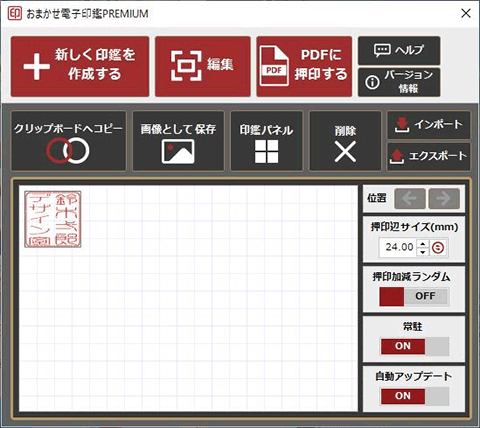
メイン画面には作成した電子印鑑が表示され、ドラッグ&ドロップでWordやExcelに押印できる
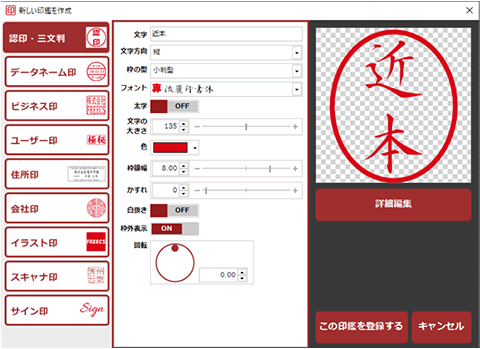
新しい印鑑の作成画面。直感的な操作でオリジナルの印鑑を簡単に作成できる